Nếu đã mua một thiết bị có dung lượng bộ nhớ thấp chỉ 16 GB thì với 10 cách dưới đây sẽ giúp bạn tăng bộ nhớ iPhone mà không phải xoá dữ liệu trong máy.
Điều đáng quan ngại của hầu hết người dùng khi quyết định sắm một chiếc iPhone có lẽ là bộ nhớ thiết bị. Không như các máy Android, người dùng có thể mặc sức thêm dung lượng vào thiết bị thông qua các thẻ MicroSD, còn iPhone thì không thể.
1. Ngừng sử dụng My Photo Stream
Photo Stream là một tính năng có sẵn cho người dùng iDevice. Nó sẽ tự động đồng bộ hình ảnh bạn chụp trên tất cả các thiết bị sử dụng cùng tài khoản iCloud.
Nếu không có nhu cầu sử dụng tính năng này thì tốt nhất nên loại bỏ nó đi. Lưu ý, trước khi tắt My Photo Stream bạn nên lưu lại mọi hình ảnh muốn giữ lại.
Để ngưng sử dụng người dùng vào Cài đặt > Ảnh & Camera và tắt tính năng Kho Ảnh của tôi đi.
2. Xóa các ứng dụng không sử dụng hoặc chiếm dụng dung lượng lưu trữ không cần thiết
Cách đơn giản để tiết kiệm kha khá dung lượng bộ nhớ máy là xóa đi các ứng dụng không sử dụng hoặc chiếm dụng dung lượng lưu trữ không cần thiết. Thông thường các ứng dụng này không chỉ gây tiêu hao dung lượng mà nó còn là nguyên nhân dẫn đến tình trạng pin của iPhone “tuột dốc”.
Vì vậy bạn nên cân nhắc xóa các ứng dụng này đi hoặc tìm một phương pháp nào khác để thay thế như sử dụng trình duyệt để truy cập vào Facebook.
Để xác định được ứng dụng gây tiêu hao bộ nhớ của thiết bị truy cập vào Cài đặt > Cài đặt chung > Dung lượng & sử dụng iCloud > Quản lý dung lượng.
3. Xóa các tin nhắn văn bản cũ
Giữ quá nhiều tin nhắn cũ trên iDevice mất một lượng lớn dung lượng trống, gây ra tình trạng trì trệ. Nếu không có thời gian xóa thủ công, bạn có thể thiết lập chế độ tự xóa tin nhắn cũ sau một thời gian nhất định nào đó. Vào Cài đặt, chọn Tin nhắn và sau đó vào Lưu tin nhắn và chọn 30 ngày hoặc 1 năm.
4. Tắt tính năng giữ ảnh gốc khi chụp HDR
HDR cho phép iPhone cân bằng tối và sáng để bức ảnh có chất lượng tốt hơn. Do đó không có lý do gì phải giữ lại những bức ảnh gốc.
Bạn nên tắt đi tính năng giữ ảnh gốc để trống một phần bộ nhớ thiết bị. Vào Cài đặt > Ảnh & Camera > tắt tính năng Lưu Ảnh Thường.
5. Xoá bộ nhớ cache của trình duyệt
Khi duyệt web, các trình duyệt sẽ sinh ra các bộ nhớ đệm được gọi là bộ nhớ cache. Chúng thực sự không cần thiết nhưng lại chiếm khá nhiều dung lượng trên iPhone của bạn.
Vào Cài đặt > Safari, sau đó chọn Xóa lịch sử và dữ liệu trang web để thực hiện xóa bộ nhớ cache của trình duyệt.
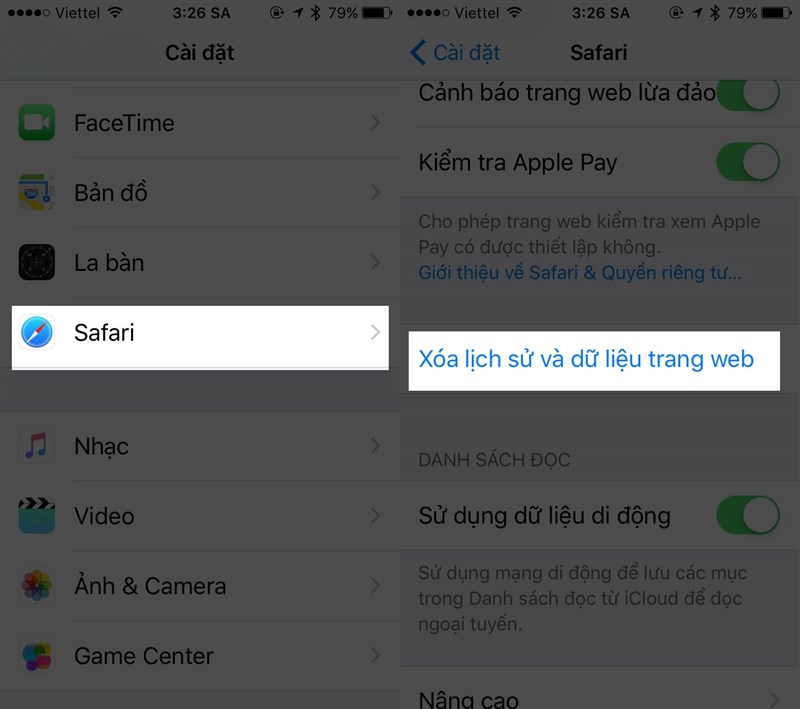
6. Xóa bộ nhớ đệm của ứng dụng
Có thể bạn chưa biết, iPhone vẫn có thể xóa dữ liệu trên các ứng dụng. Các ứng dụng sau khoảng thời gian dài hoạt động sẽ sinh ra khá nhiều rác, gây chiếm một phần lớn dung lượng trên iPhone.
Để xóa bộ nhớ đệm trên ứng dụng, dung lượng khả dụng trên iPhone phải dưới 2MB. Truy cập Cài đặt > Cài đặt chung > Dung lượng & Sử dụng iCloud.
Chọn Quản lý dung lượng ở mục Dung lượng, tìm ứng dụng chiếm nhiều dung lượng nhất và chọn Xóa ứng dụng. Bạn sẽ phải bất ngờ vì ứng dụng sẽ không được xóa nhưng dung lượng khả dụng tăng thêm.
7. Xóa nhạc trên thiết bị
Các bài hát đã tải về trên Apple Music có thể là nguyên nhân khiến iPhone đầy bộ nhớ. Theo mình, các thiết bị dung lượng hạn hẹp chỉ nên nghe nhạc trực tuyến để tiết kiệm bộ nhớ. Bạn có thể truy cập Cài đặt > Cài đặt chung > Dung lượng & Sử dụng iCloud.
Chọn Quản lý dung lượng, tìm ứng dụng Nhạc, sau đó bạn sẽ thấy toàn bộ bài hát có trên Apple Music, lựa chọn một bài hát và gạt sang trái để xóa.
8. Xóa danh sách đọc ngoại tuyến
Bạn có thể đọc ngoại tuyến các trang web khi không có internet. Tuy nhiên việc lưu giữ toàn bộ thông tin trên trang web có thể nuốt chửng bộ nhớ của iPhone.
Để xóa danh sách đọc ngoại tuyến, truy cập Cài đặt > Cài đặt chung > Dung lượng & sử dụng iCloud > Dung lượng. Sau đó tìm ứng dụng Safari, tại đây bạn hãy gạt sang phải ở mục Danh sách đọc ngoại tuyến để xóa.
9. Sử dụng các đám mây
Vì tiết kiệm chi phí phải lựa chọn các thiết bị có bộ nhớ thấp nhất, do đó chỉ cần chụp vài bức ảnh, cài đặt ít ứng dụng, iPhone đã thông báo bộ nhớ đầy.
Do đó hiện nay lựa chọn đám mây để sao lưu hình ảnh, dữ liệu là khá hợp lý. Người dùng có thể tham khảo iCloud, Google Driver, hay Flickr,...
10. Cài đặt thêm ứng dụng
Bạn chỉ việc cài đặt thêm ứng dụng có dung lượng vượt quá bộ nhớ khả dụng của thiết bị, iPhone sẽ tự động quét toàn bộ dung lượng đã dùng, tìm ra rác và dọn dẹp chúng.
Hi vọng với 10 cách giải quyết nỗi khổ bộ nhớ đầy đã giúp bạn không phải quá lo lắng khi đồng ý sắm một chiếc iPhone dung lượng 16GB. Chúc các bạn thành công.
Trang Vũ (tổng hợp)
Post a Comment